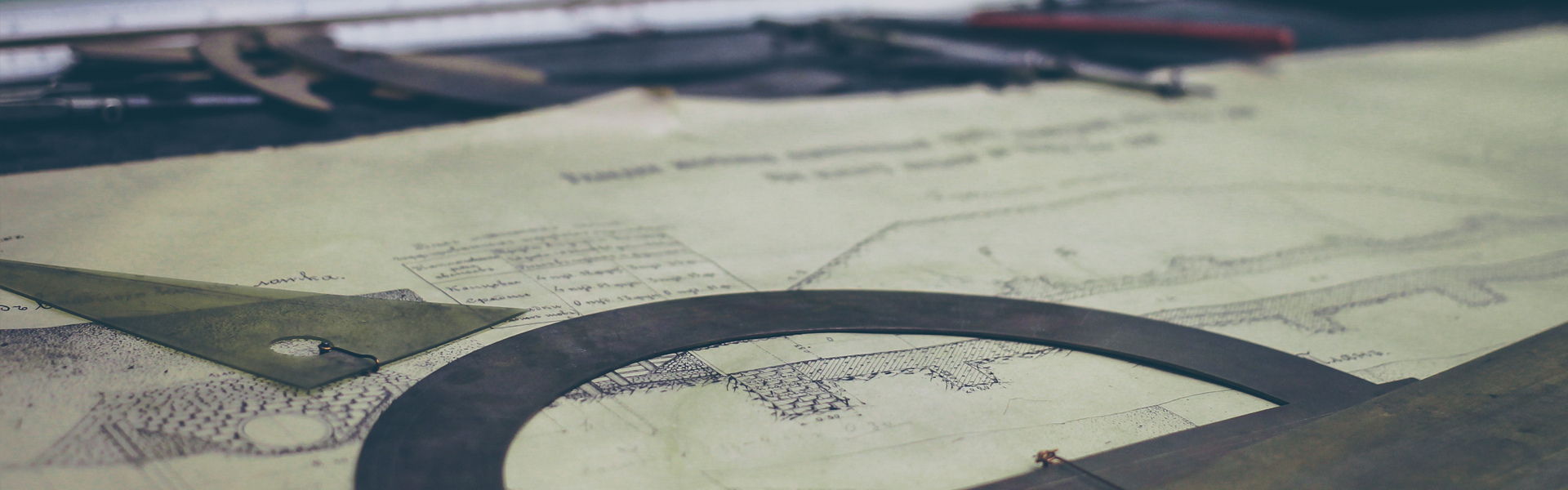응용 프로그램 런타임 중에 CLASSPATH는 클래스와 패키지를 찾을 위치를 JVM에 알려주는 매개 변수이며 환경 변수 또는 명령 줄 인수를 사용하여 설정할 수 있습니다.
Windows 및 Linux 환경의 모든 Java 응용 프로그램 런타임에 대해 CLASSPATH를 설정하려면 아래 구문을 사용하십시오. 예를 들어 dependencyJAR 파일과 다른 클래스가 있는 폴더가 있다고 가정 해 보겠습니다 .
1) CLASSPATH에 단일 JAR 파일 추가
1.1) Microsoft Windows에서 CLASSPATH 설정
아래 구문 예제는 classpath에 단일 jar 파일을 추가합니다 .
set CLASSPATH=C:\dependency\framework.jar
|
1.2) Linux / Unix에서 CLASSPATH 설정
export CLASSPATH=/dependency/framework.jar
|
1.3) Microsoft Windows에서 javac와 함께 CLASSPATH 사용
javac –classpath C:\dependency\framework.jar
|
1.4) Linux / Unix에서 javac와 함께 CLASSPATH 사용
javac –classpath /dependency/framework.jar
|
2) CLASSPATH에 여러 개의 JAR 파일 추가
아래의 구문 예제는 classpath에 더 많은 하나의 jar 파일을 추가합니다 . 그렇게하려면 CLASSPATH에 지정된 위치 사이에 구분 기호로 운영 체제 ( ;또는 중 하나 :) 의 분리 문자를 사용하십시오 .
2.1) Microsoft Windows에서 CLASSPATH 설정
set CLASSPATH=C:\dependency\framework.jar;C:\location\otherFramework.jar
|
2.2) Linux / Unix에서 CLASSPATH 설정
export CLASSPATH=/dependency/framework.jar:/location/otherFramework.jar
|
2.3) Microsoft Windows에서 javac와 함께 CLASSPATH 사용
javac –classpath C:\dependency\framework.jar;C:\location\otherFramework.jar
|
2.4) Linux / Unix에서 javac와 함께 CLASSPATH 사용
javac –classpath /dependency/framework.jar:/location/otherFramework.jar
|
3) CLASSPATH에 모든 JAR 파일 추가
디렉토리에있는 모든 JAR 파일을 추가하려면 다음과 같이 와일드 카드 문자 (*)를 사용하십시오.
3.1) Microsoft Windows에서 CLASSPATH 설정
set CLASSPATH=C:\dependency\*;C:\location\*
|
3.2) Linux / Unix에서 CLASSPATH 설정
export CLASSPATH=/dependency/*:/location/*
|
4) CLASSPATH에 클래스 추가
여러 번 클래스 패스에 개별 클래스를 추가해야 할 수도 있습니다. 이렇게하려면 classfile이있는 폴더를 추가하기 만하면됩니다. 예를 들어 classpath에 포함시키려는 폴더에 다섯 개의 .class파일이 있다고 가정 해 봅시다 location.
4.1) Microsoft Windows에서 CLASSPATH 설정
set CLASSPATH=C:\dependency\*;C:\location
|
4.2) 리눅스 / 유닉스에서 CLASSPATH 설정
export CLASSPATH=/dependency/*:/location
|